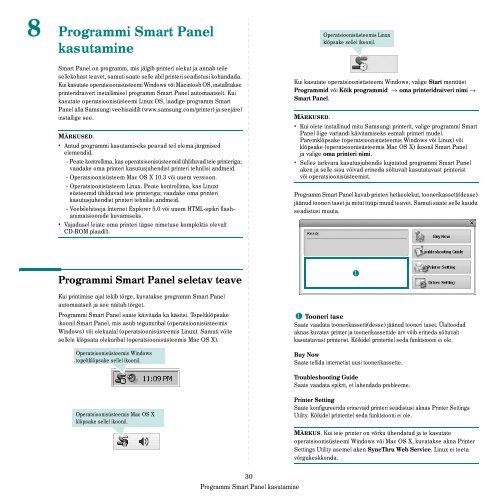Samsung SCX-4824FN - User Manual_7.99 MB, pdf, ESTONIAN, MULTI LANGUAGE
Samsung SCX-4824FN - User Manual_7.99 MB, pdf, ESTONIAN, MULTI LANGUAGE
Samsung SCX-4824FN - User Manual_7.99 MB, pdf, ESTONIAN, MULTI LANGUAGE
You also want an ePaper? Increase the reach of your titles
YUMPU automatically turns print PDFs into web optimized ePapers that Google loves.
8 Programmi Smart Panel<br />
kasutamine<br />
Smart Panel on programm, mis jälgib printeri olekut ja annab teile<br />
sellekohast teavet, samuti saate selle abil printeri seadistusi kohandada.<br />
Kui kasutate operatsioonisüsteemi Windows või Macintosh OS, installitakse<br />
printeridraiveri installimisel programm Smart Panel automaatselt. Kui<br />
kasutate operatsioonisüsteemi Linux OS, laadige programm Smart<br />
Panel alla <strong>Samsung</strong>i veebisaidilt (www.samsung.com/printer) ja seejärel<br />
installige see.<br />
MÄRKUSED.<br />
• Antud programmi kasutamiseks peavad teil olema järgmised<br />
elemendid.<br />
- Peate kontrollima, kas operatsioonisüsteemid ühilduvad teie printeriga;<br />
vaadake oma printeri kasutusjuhendist printeri tehnilisi andmeid.<br />
- Operatsioonisüsteem Mac OS X 10.3 või uuem versioon.<br />
- Operatsioonisüsteem Linux. Peate kontrollima, kas Linuxi<br />
süsteemid ühilduvad teie printeriga; vaadake oma printeri<br />
kasutusjuhendist printeri tehnilisi andmeid.<br />
- Veebilehitseja Internet Explorer 5.0 või uuem HTML-spikri flashanimatsioonide<br />
kuvamiseks.<br />
• Vajadusel leiate oma printeri täpse nimetuse komplektis olevalt<br />
CD-ROM plaadilt.<br />
Operatsioonisüsteemis Linux<br />
klõpsake sellel ikoonil.<br />
Kui kasutate operatsioonisüsteemi Windows, valige Start menüüst<br />
Programmid või Kõik programmid → oma printeridraiveri nimi →<br />
Smart Panel.<br />
MÄRKUSED.<br />
• Kui olete installinud mitu <strong>Samsung</strong>i printerit, valige programmi Smart<br />
Panel õige variandi käivitamiseks esmalt printeri mudel.<br />
Paremklõpsake (operatsioonisüsteemis Windows või Linux) või<br />
klõpsake (operatsioonisüsteemis Mac OS X) ikoonil Smart Panel<br />
ja valige oma printeri nimi.<br />
• Selles tarkvara kasutusjuhendis kujutatud programmi Smart Panel<br />
aken ja selle sisu võivad erineda sõltuvalt kasutatavast printerist<br />
või operatsioonisüsteemist.<br />
Programm Smart Panel kuvab printeri hetkeolekut, toonerikassetti(desse)<br />
jäänud tooneri taset ja mitut tüüpi muud teavet. Samuti saate selle kaudu<br />
seadistusi muuta.<br />
Programmi Smart Panel seletav teave<br />
Kui printimise ajal tekib tõrge, kuvatakse programm Smart Panel<br />
automaatselt ja see näitab tõrget.<br />
Programmi Smart Panel saate käivitada ka käsitsi. Topeltklõpsake<br />
ikoonil Smart Panel, mis asub tegumiribal (operatsioonisüsteemis<br />
Windows) või olekualal (operatsioonisüsteemis Linux). Samuti võite<br />
sellele klõpsata olekuribal (operatsioonisüsteemis Mac OS X).<br />
Operatsioonisüsteemis Windows<br />
topeltklõpsake sellel ikoonil.<br />
1 Tooneri tase<br />
Saate vaadata toonerikassetti(desse) jäänud tooneri taset. Ülaltoodud<br />
aknas kuvatav printer ja toonerikassettide arv võib erineda sõltuvalt<br />
kasutatavast printerist. Kõikidel printeritel seda funktsiooni ei ole.<br />
Buy Now<br />
Saate tellida internetist uusi toonerikassette.<br />
1<br />
Troubleshooting Guide<br />
Saate vaadata spikrit, et lahendada probleeme.<br />
Operatsioonisüsteemis Mac OS X<br />
klõpsake sellel ikoonil.<br />
Printer Setting<br />
Saate konfigureerida erinevaid printeri seadistusi aknas Printer Settings<br />
Utility. Kõikidel printeritel seda funktsiooni ei ole.<br />
MÄRKUS. Kui teie printer on võrku ühendatud ja te kasutate<br />
operatsioonisüsteemi Windows või Mac OS X, kuvatakse akna Printer<br />
Settings Utility asemel aken SyncThru Web Service. Linux ei toeta<br />
võrgukeskkonda.<br />
30<br />
Programmi Smart Panel kasutamine